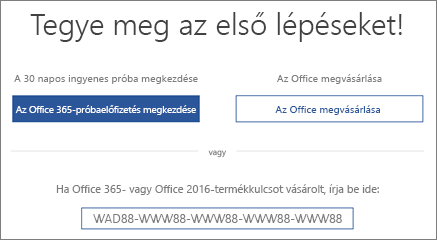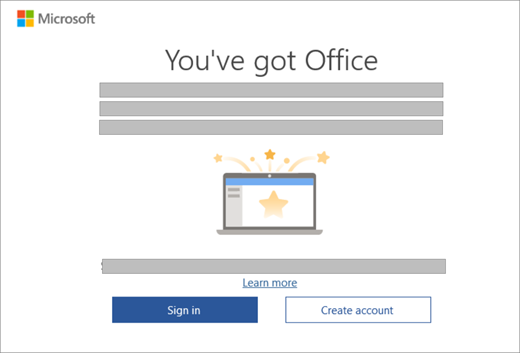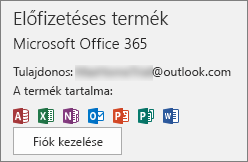Termékkulcsok használata az Office-szal
Hatókör
A(z) Microsoft-fiók számos feladat esetében használható a termékkulcs helyett, ilyen például az Microsoft 365 aktiválása és az Microsoft 365 újratelepítése.
Microsoft 365-termékkulcsokkal kapcsolatos gyakori kérdések
Az alábbiakban megtudhatja, hogy szüksége van-e Microsoft 365-termékkulcsra, és hogy mit kell tennie a kulccsal, ha rendelkezik eggyel.
Éppen most vásárolta meg a(z) Microsoft 365 -szolgáltatást
Ön a Microsoft 365 -t használja
A termékkulcs megtekintése
Éppen most vásárolta meg a(z) Microsoft 365-szolgáltatást Hová kell beírnom a termékkulcsot?
Ha vásárolt egy új, soha nem használt a termékkulcsot
Ha van egy új, soha nem használt termékkulcsa, nyissa meg a www.office.com/setupweboldalt és kövesse a képernyőn megjelenő kéréseket.

Ha az Microsoft 365-szolgáltatást Microsoft Store áruházon keresztül vásárolta
Ha a(z) Microsoft 365 áruházon keresztül vásárolta meg a(z) Microsoft Store-t, itt adhatja meg a termékkulcsot.
-
Lépjen a www.microsoftstore.com. A jobb felső sarokban válassza a Bejelentkezés elemet, és adja meg az Microsoft 365 vásárlásához használt felhasználóazonosítót és jelszót.
-
Miután bejelentkezett, jelölje ki a nevét a jobb felső sarokban, és válassza a Korábbi rendelések lehetőséget.
-
Keresse meg az egyszer megvásárolt Microsoft 365-t vagy az egyéni Microsoft 365-appot, és válassza Az Microsoft 365 telepítése lehetőséget a termékkulcs megtekintéséhez (ezzel valójában nem telepíti az Microsoft 365-t).
-
Válassza újból A(z) Microsoft 365 telepítése lehetőséget abban az ablakban, amelyben megjelenik a termékkulcs.
-
Az Üdvözöljük! Itt az idő az beszerzéséreMicrosoft 365lapon látható utasításokat követve társítsa a termékkulcsot a(z) Microsoft-fiók-fiókjával, és kezdje el a telepítési folyamatot.
Ha a(z) Microsoft 365-szolgáltatást Microsoft munkahelyi kedvezményprogram áruházon keresztül vásárolta
Ha munkáltatója Munkahelyi kedvezményprogram(korábbi nevén Otthoni használat program) keretében telepíti az Office Professional Plus, a Visio Professional vagy a Project Professional szolgáltatást, a termékkulcsot a termék telepítése után adja meg.
-
Indítsa el bármelyik Microsoft 365-appot (a vásárlástól függően ez lehet például a(z) Word, a(z) Visio vagy a Project).
-
A(z) Microsoft 365 beállításához be kell jelentkeznie képernyőn válassza a Nem szeretnék sem bejelentkezni, sem fiókot létrehozni lehetőséget (ez egy kis hivatkozás az ablak alján).
-
A(z) Microsoft 365 aktiválásához adja meg a Munkahelyi kedvezményprogram termékkulcsát.
További információt a Segítség a Microsoft munkahelyi kedvezményprogramon keresztül telepítéséhez című cikkben talál.
Az új windowsos PC-men megtalálható az Office, de nem találom a termékkulcsot
Ha a Kezdés képernyőt látja, amelyen lehetőség van az Office kipróbálására, megvásárlására vagy aktiválására, az azt jelenti, hogy az Office az Microsoft 365 Családi verzió 1 hónapos próbaverziójaként van telepítve az új PC-jén. Számítógépe gyártójától csak abban az esetben kap termékkulcsot, ha vásárolt egy Office-termékkulcskártyát. Megteheti azonban, hogy megkezdi az Microsoft 365 Családi verzió próbaidőszakát, vagy megvásárolja az Office-t.
Ha fizetett azért, hogy egy Office-termék szerepeljen az új, windowsos PC-jén, akkor a Windows aktiválásakor kapni fog egy digitális termékkulcsot a PC-jére. Nyomtatott termékkulcsot nem fog kapni. Ehelyett a következőhöz hasonló üzenet jelenik meg a Word (vagy bármely Office-app) elindításakor:
Segítség megvásárolt vagy ingyenes Office-példány aktiválásához új számítógépen
Vásároltam egy termékkulcskártyát, de nincs rajta termékkulcs
Ha Office-termékkulcskártyát vásárolt, lehetséges, hogy óvatosan le kell kaparnia egy ezüst réteget a termékkulcskártya hátoldalán a termékkulcs megjelenítéséhez. Ha ennek során megsérti a termékkulcsot, tanulmányozza A termékkulcs elveszett vagy megsérült című szakaszt.
Tipp: A termékkulcskártya tartalmazhat további vonalkódokat, illetve betűkből és számokból álló azonosítókat is, de a termékkulcs formátuma mindig a következő: XXXXX-XXXXX-XXXXX-XXXXX-XXXXX.
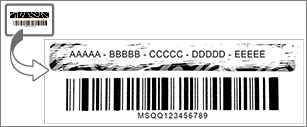
Az Office a termékkulcs megadását kéri
Az Office és az egyénileg megvásárolt Office-appok, többek között a Project, a Visio, a Word, az Excel és az Outlook telepítéséhez és aktiválásához ne termékkulcsát, hanem Microsoft-fiók-ját használja.

Bejelentkezés az Office telepítéséhez
Jelölje meg könyvjelzővel az alábbi webhelyet, hogy mindig tudja, honnan telepítheti az Office-t.
Bejelentkezés az Office aktiválásához
Ha egy Office-app aktiválást kér, termékkulcs helyett jelentkezzen be a Microsoft-fiók-jával.
A megfelelő Microsoft-fiók használata
Jelentkezzen be az Office megvásárlásához használt Microsoft-fiók-jával.
Megjegyzés: Ha új, még nem használt Microsoft 365-termékkulcskártyát vásárolt egy Microsoft 365-előfizetés megújítása vagy egy próbaverzió megvásárlása céljából, megadhatja ezt a termékkulcsot, ha az Office arra kéri. A termékkulcsot a www.office.com/setup weblapon is megadhatja.
Van azonban néhány kivétel, amikor nem elég bejelentkeznie.
-
Ha munkáltatója MicrosoftMunkahelyi kedvezményprogram keresztül vásárolta meg az Office Professional Plus, a Visio Professional vagy a Project Professional szolgáltatást, a PC-n való telepítéshez szüksége lesz a termékkulcsra. Az online termékkulcs megkereséséről A Munkahelyi kedvezményprogram termékkulcsának lekérése című témakörben olvashat.
-
Ha munkahelyén az Office Professional Plus mennyiségi licenc keretében megvásárolt verzióját használja, a termékkulcsot a rendszergazdától szerezheti be.
-
Ha egy sárga vagy piros figyelmeztető sáv jelenik meg egy Office-appban, amely szerint AZ ELŐFIZETÉS LEJÁRT, meg kell újítania az Microsoft 365-előfizetését ahhoz, hogy tovább használhassa az Office-t. Ha segítségre van szüksége, olvassa el a következő cikket: A Microsoft 365 Otthoni verzió megújítása.
-
Ha az Office elő van telepítve az új eszközön, és egy sárga vagy piros figyelmeztető sáv jelenik meg egy Office-appban, rajta a TERMÉKÉRTESÍTÉS: Az <app> legtöbb funkcióját letiltottuk, mert nem lett aktiválva üzenettel, akkor regisztrálnia kell az Microsoft 365 Családi verzió kipróbálására, be kell jelentkeznie az Office-szal társított Microsoft-fiók-jával, vagy meg kell vásárolnia az Office-t. Segítségért olvassa el Az Office aktiválása című cikket.
-
Ha az Office Professional Plus verziót online vásárolta meg, tanulmányozza a Vásárolhatok termékkulcsot? című szakaszt, vagy ha a termékkulcs nem működik, a Nem működik az Office-termékkulcsom című szakaszt.
Az Office újratelepítéséhez szükség van termékkulcsra?
Nincs. Egyszerűen nyissa meg a Microsoft-fiók, Szolgáltatások és előfizetések lapot, és jelentkezzen be az Office megvásárlásához használt Microsoft-fiók-jával. Segítünk, ha elfelejtette a Microsoft fiókját vagy jelszavát.

Megjegyzés: Az Office Professional Plus, a Visio Professional vagy a Project Professional újratelepítéséhez a(z) Microsoft munkahelyi kedvezményprogram (korábbi nevén Microsoft Otthoni használat program) keretében termékkulcsra van szükség. További információt a Segítség a Microsoft munkahelyi kedvezményprogramon keresztül telepítéséhez című cikkben talál.
Megváltoztathatom a termékkulcsomat?
Igen, módosíthatja a termékkulcsot, az Office Otthoni és Vállalati, az Office Otthoni és Diákverzió, az Office Professional és az egyedileg vásárolt Office-alkalmazások esetében. További információkat lásd az Office termékkulcsának módosítása című témakörben.
Ha az Office egy másik verzióját megvásárolja, az Office-licencét is átválthatja. Például, ha az Office Otthoni és Vállalati verziójával rendelkezik és úgy dönt, hogy az Microsoft 365-re fizet elő, akkor a meglévő installációját az Office Otthoni és Vállalati verzióról az Microsoft 365-re válthatja át. További információkat lásd az Office-licencének átváltásacímű témakörben.
Megtekinthetem a termékkulcsomat az Office-ban?
Nem. Biztonsági okokból az Office-ban nem jelenik meg a teljes termékkulcs.
Ehelyett a Microsoft 365, Office 2021, Office 2019 és Office 2016 esetében megtekintheti azt aMicrosoft-fiók-ot, amelynek az Office tagja. Ez a fiók használható a termékkulcs helyett, és segítségével újratelepíthető az Office a Microsoft-fiók, Szolgáltatások és előfizetések oldalról, valamint az Office aktiválása is elvégezhető vele.
Ha meg szeretné tekinteni annak a Microsoft-fiók-nak az adatait, amelyhez az Office tartozik, nyisson meg egy dokumentumot a Word-ben (vagy egy tetszőleges Office-appban), és lépjen a Fájl > Fiók lehetőségre. Nézze meg a terméknév alatt, hogy milyen e-mail-cím szerepel a Mihez tartozik felirat után.
Megtekinthetem a termékkulcsomat online?
Nem, termékkulcsa nem jelenik meg online (lásd az alábbi munkahelyi kedvezményprogram kivételt). Be kell jelentkeznie annak a Microsoft-fióknak az irányítópultjára amellyel az Office jelen verzióját megvásárolta és letöltötte.
Az Office egy régebbi verzióját a(z) Microsoft munkahelyi kedvezményprogram keretében vásárolta meg
Ha munkáltatója Munkahelyi kedvezményprogram keretében vásárolta meg az Office Professional Plus, a Visio Professional vagy a Project Professional egy régebbi verzióját, a termékkulcsot online is megtekintheti a Rendelés részletei lapon. Segítségért lásd: A Munkahelyi kedvezményprogram termékkulcsának lekérése.
Megtekinthetem a kulcsot a(z) Microsoft Store áruházban?
Ha Office Otthoni és diákverziót, Office Otthoni és kisvállalati verziót, Office Professional verziót, illetve egyéni Office-appokat vásárolt a(z) Microsoft Store áruházból, de még nem telepítette őket, a termékkulcsot a(z) Microsoft Store áruházban is megtekintheti, és telepítheti is onnan ezeket a termékeket.
Így tekintheti meg a termékkulcsot a(z) Microsoft Store áruházban:
-
Nyissa meg a www.microsoftstore.com webhelyet. A jobb felső sarokban válassza a Bejelentkezés elemet, és adja meg az Office vásárlásához használt felhasználóazonosítót és jelszót.
-
Miután bejelentkezett, jelölje ki a nevét a jobb felső sarokban, és válassza a Korábbi rendelések lehetőséget.
-
Keresse meg az egyszer megvásárolt Office-t vagy az egyéni Office-appot, és válassza Az Office telepítése lehetőséget a termékkulcs megtekintéséhez (ezzel valójában nem telepíti az Office-t). Ne feledje, hogy ez a termékkulcs nem egyezik meg a Szolgáltatások és előfizetések lapon látható termékkulccsal. Ez nem jelent problémát.
A termékkulcsaim nem egyeznek
Ez nem jelent problémát. A Szolgáltatások és előfizetések weblapon látható Office-termékkulcs mindig különbözik a termékkulcskártyán vagy az e-mail-visszaigazolásban szereplő termékkulcstól. Két különböző típusú kulcsról van szó, csak a formátumuk azonos.
Vásárolhatok termékkulcsot?
Ez attól függ, hogy mit szeretne tenni.
-
Ha az Office egy vadonatúj példányát szeretné megvásárolni, vagy ha új Microsoft 365-előfizetést szeretne indítani, vásárolhat Office-termékkulcskártyát egy viszonteladótól. A kulcsot a https://microsoft365.com/setup weblapon beváltva beállíthatja Microsoft-fiók-ját, és telepítheti az Office-t. Digitális letöltést közvetlenül aMicrosoft Store is vásárolhat a www.microsoftstore.com. Az egyszeri vásárlással beszerezhető Office vagy egyéni Office-appok vásárlása esetén kap termékkulcsot, az Microsoft 365-höz azonban nincs szükség és nem is jár termékkulcs.
-
Ha meg szeretné újítani Microsoft 365-előfizetését, vásárolhat egy Microsoft 365-ös termékkulcsot egy viszonteladótól, és beválthatja azt a https://microsoft365.com/setup webhelyen. Előfizetését termékkulcs nélkül is megújíthatja online a https://support.microsoft.com/help/4026354/office-renew-your-office-365-subscription webhelyen.
-
Ha az Office termékkulcs megadására kéri, és ezért szeretne termékkulcsot vásárolni az Office aktiválásához, érdemes először eltávolítani az Office jelenlegi verzióját, majd megvásárolni és telepíteni az Office új verzióját a Microsoft Store áruházból. Ily módon biztos lehet abban, hogy az Office aktiválása sikeres lesz.
Az alábbi gombra kattintva összehasonlíthatja az árakat és a lehetőségeket, és megvásárolhatja a terméket.
Ha máshol kívánja megvásárolni az Office-termékkulcsot, javasoljuk, hogy olvassa el biztonságos vásárlási tippjeinket, melyek segítenek Önnek megbizonyosodni arról, hogy eredeti Microsoft-szoftvert vásárol. Érdemes külön figyelmet fordítani az Óvakodjon a külön megvásárolható termékkulcsoktól tippre, ha online szeretne termékkulcsot vásárolni. Ha egy online vásárolt termékkulcs nem működik, tanulmányozza Nem működik az Office-termékkulcsom című szakaszt.
A termékkulcs elveszett vagy megsérült
Ha a termékkulcs megsérült, de megvan a vásárlást igazoló érvényes bizonylata, a Microsoft ügyfélszolgálata esetleg le tudja cserélni a termékkulcsot, vagy más lehetőségeket tud biztosítani. Segítségért vegye fel a kapcsolatot a Microsoft ügyfélszolgálatával.
Ha úgy véli, hogy elveszítette vagy ellopták a termékkulcsát, vagy nem találja azt, és egyszerűen csak meg szeretné vásárolni az Office egy újabb verzióját, az alábbi gombra kattintva összehasonlíthatja az árakat és a lehetőségeket.
A Microsoft 365 megvásárlása vagy kipróbálása
Ha máshol szeretné megvásárolni az Office-t, javasoljuk, hogy olvassa el biztonságos vásárlási tippjeinket, amelyekkel megbizonyosodhat arról, hogy eredeti Microsoft-szoftvert vásárol. Érdemes külön figyelmet fordítani az Óvakodjon a külön megvásárolható termékkulcsoktól tippre, ha online szeretne termékkulcsot vásárolni.
Nem működik az Office-termékkulcsom
Ha egy hibaüzenet jelenik meg, amikor beváltja termékkulcsát az Office.com/setup oldalon, olvassa el a Kérjen segítséget az Office.com/setup termékkulcsproblémák esetén című témakört.
Ha az Office-termékkulcs nem működik, vagy leállt a működése, vegye fel a kapcsolatot az értékesítővel, és igényeljen visszatérítést. Ha nem a szoftverrel együtt vásárolt termékkulcsot, valószínű, hogy a termékkulcsot ellopták vagy más csalárd módon szerezték meg, és ennek következtében a használatát letiltották. Sajnos számos becstelen értékesítő kínál eltulajdonított, tisztességtelenül megszerzett vagy más szempontból jogtalan Microsoft-termékkulcsot. Ezeket a termékkulcsokat időnként hamisított címkékre vagy kártyákra nyomtatják egy Microsoft-szoftverre mutató letöltési hivatkozással együtt, és néha nem értékesíthető szoftver-adathordozón, többek között promóciós adathordozón, eredeti gyári újratelepítési adathordozón vagy egyéb programspecifikus Microsoft-adathordozón terjesztik.
Kapcsolatfelvétel az ügyfélszolgálattal a termékkulccsal kapcsolatban
Ha a jelen cikkben található lépések elvégzése után is segítségre van szüksége, látogasson el a Microsoft terméktámogatási lapjára.